
جدول المحتويات:
- مؤلف John Day [email protected].
- Public 2024-01-30 07:42.
- آخر تعديل 2025-01-23 12:54.
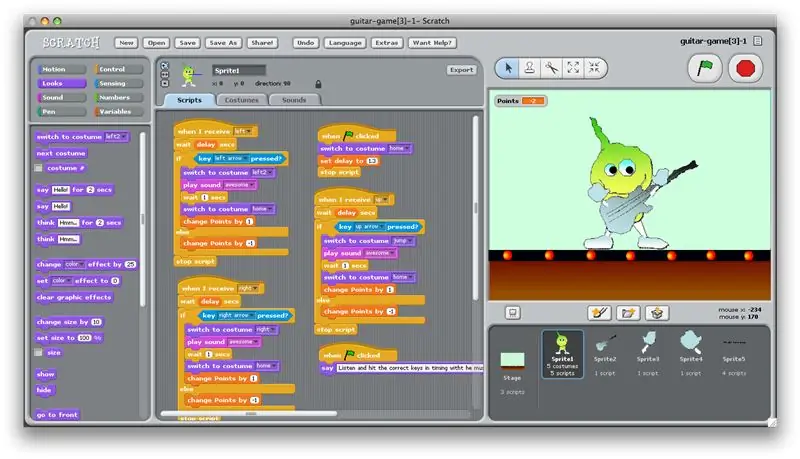
سيعلمك هذا البرنامج التعليمي كيفية صنع لعبة بأسلوب DDR داخل Scratch.
الخطوة 1: تنزيل النموذج
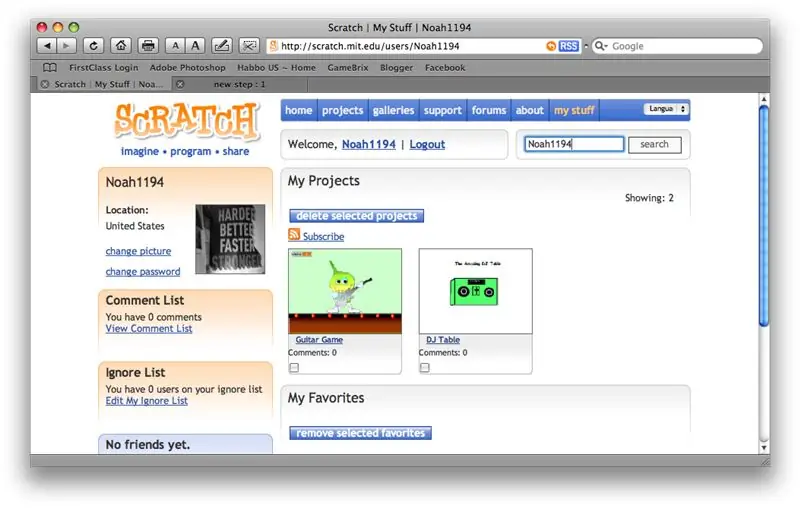
1) اذهب إلى https://www.scratch.mit.edu2) في حقل البحث اكتب اسم المستخدم Noah1194.3) انقر على تطبيق Guitar Game الصغير وقم بتنزيل اللعبة
الخطوة 2: تسجيل النغمات والأوامر
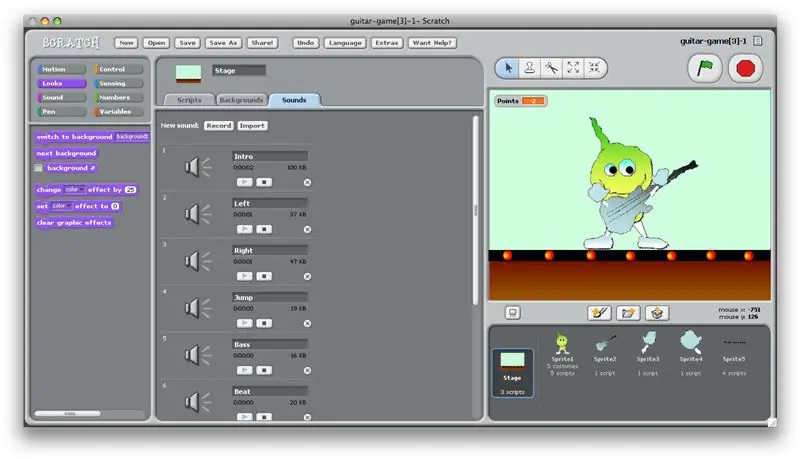
1) بمجرد الفتح في Scratch ، انقر فوق كائن المرحلة في أسفل اليمين.
ملاحظة: ستلاحظ وجود ثلاثة أوامر "عند النقر فوق العلامة" في حقل البرمجة. 2) تحت أحد أوامر "عند النقر فوق العلم" يجب أن يكون هناك أمر به أوامر صوتية باسم beat و bass. هذه هي الأصوات التي يتم تشغيلها في الخلفية. انتقل إلى علامة تبويب الأصوات ، وسترى مجموعة من التسجيلات. انقر على زر التسجيل وسجل دقاتك. سجل أيضًا أوامرك التي تقول الذهاب إلى اليسار واليمين والقفز والرائع.
الخطوة 3: وضع الصوت في اللعبة
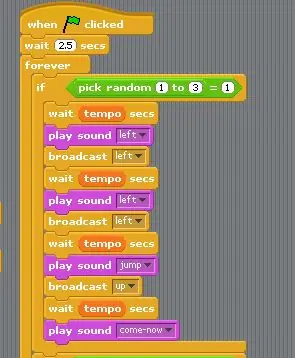
1) تحت آخر "عند النقر فوق العلم" يوجد الكثير من الأوامر الموجودة في كتلة إلى الأبد. في تلك الكتلة هناك كتل "إذا" حول أوامر التسجيل. في مجموعة "if" block "اختيار عشوائي" ، والتي تشير إلى اختيار واحد من الأوامر الثلاثة. الأوامر الثلاثة هي برامج اليسار أو اليمين أو الانتقال. بعد الاختيار العشوائي ، يتم وضع أوامر التسجيل. انقر فوق كتلة "تشغيل الصوت" واستبدل التسجيل الخاص بي بالتسجيل الخاص بك. افعل ذلك لجميع الكتل "if" الثلاثة.
الخطوة 4: وضع Beats في اللعبة
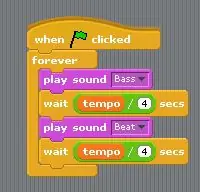
1) في الآخر "عند النقر فوق العلم" ، هناك كتلة إلى الأبد مع أمرين صوتيين للتشغيل ، بالإضافة إلى أوامر الانتظار. انقر فوق كتلة تشغيل الصوت وأدخل الجهير والإيقاعات الخاصة بك.
الخطوة 5: إدخال الصوت الرائع
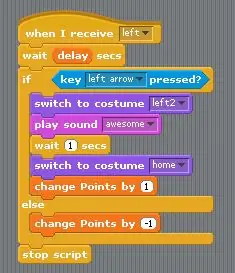
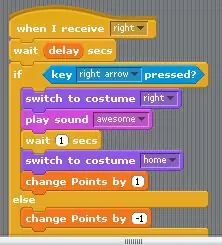
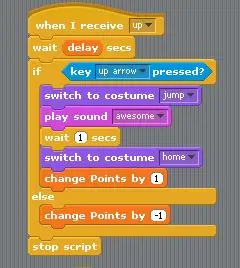
1) انقر فوق sprite1 في الجزء السفلي من Scratch. (إنه جسد وأقدام الأجنبي).
2) هناك ثلاثة أوامر "عندما أتلقى" يتبعها يسار أو يمين أو أعلى. ستجد أسفل كتلة الصوت التي تم إرفاقها بالصوت "رائع". انقر واستبدله بنفسك. افعل هذا مع جميع كتل الأوامر الثلاثة.
الخطوة 6: التشطيب
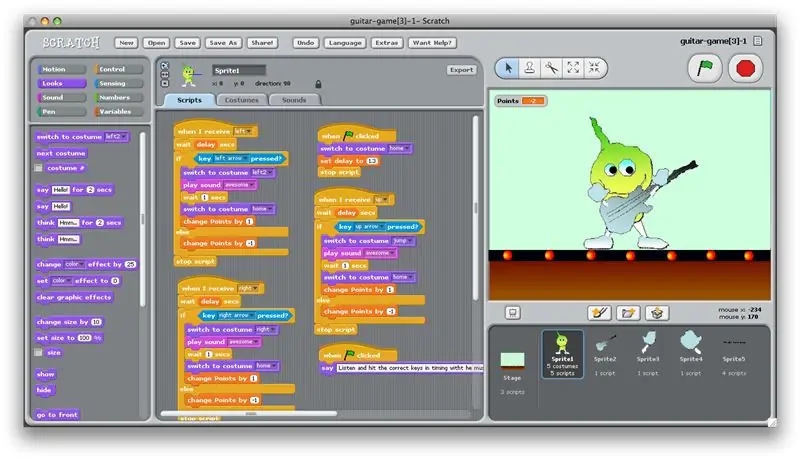
1) احفظ اللعبة واستعد لبدء إنشاء الرسومات الخاصة بك!
موصى به:
كيفية إنشاء إعداد DJ للمبتدئين - أسلوب الفينيل: 7 خطوات

كيفية إنشاء إعداد DJ للمبتدئين - نمط الفينيل!: في هذا Instructable ، سأوضح لك كيفية إنشاء إعداد DJ بأسلوب القرص الدوار الكلاسيكي باستخدام الفينيل. سواء كنت هاويًا أو تريد أن تصبح محترفًا ، وربما تقوم بجولة حول العالم لكسب دخل ، فإن هذه الخطوات سوف
وضع الصوت والضوء والحركة في لعبة لوحية باستخدام المغناطيس: 3 خطوات

وضع الصوت والضوء والحركة في لعبة لوحية مع المغناطيس: هذا المشروع هو محاولة لوضع مكونات eletronics في لعبة لوحية. تم لصق المغناطيس على البيادق وتم لصق مستشعرات القاعة تحت اللوح. في كل مرة يصطدم فيها المغناطيس بجهاز استشعار ، يتم تشغيل صوت ، أو يضيء مصباح LED أو يتم تشغيل محرك مؤازر. أنا
ESP32 مع OLED مدمج (WEMOS / Lolin) - بدء أسلوب اردوينو: 4 خطوات

ESP32 مع OLED المدمج (WEMOS / Lolin) - بدء استخدام أسلوب Arduino: إذا كنت مثلي ، فأنت تقفز على فرصة الحصول على أحدث وأكبر ESP8266 / إلخ … لا يختلف ESP32 ولكني وجدت أنه لا يوجد الكثير حتى الآن فيما يتعلق بالوثائق. ال
مروحة أسلوب Steampunk: 4 خطوات (مع صور)

مروحة أسلوب Steampunk: أنا أحب بعض Steampunk :) هذه مروحة قمت ببنائها في عطلة نهاية أسبوع واحدة تتميز بطابع steampunk ، وهذا نوع من التقاطع بين عرض تعليمي وعرض شرائح. لقد التقطت بعض الصور أثناء بناء المعجبين بي ، لكن ليس بما يكفي لأكون كوم
وضع الموسيقى في لعبة سباق سكراتش: 3 خطوات

وضع الموسيقى في لعبة Scratch Racing: سيوضح لك هذا البرنامج التعليمي خطوة بخطوة كيفية وضع الموسيقى الخاصة بك في لعبة سباق BIY Scratch
